Gmailでは、メールに添付された添付ファイルを保存(ダウンロード)することができます。
- 添付ファイルを何度も見たい
- 添付ファイルを他の人と共有したい
- 添付ファイルを編集したい
そんなときにメールを開いて添付ファイルを毎回開くのは面倒です。添付ファイルを保存しておけば活用しやすくなりますね!
今回は、Gmailでメールに添付された添付ファイルを保存(ダウンロード)する方法を紹介します!
Gmailで添付ファイルを保存(ダウンロード)する
それではさっそく、Gmailから添付ファイルを保存(ダウンロード)してみましょう!
Gmailで添付ファイルを保存する方法はおもに2つあります。
添付ファイルを保存(ダウンロード)する方法 その1
まずはGmailからメールを開きます。
メールに添付ファイルがある場合は受信トレイのメール一覧に添付ファイルが表示されます。

メールを開くと、添付ファイルが表示されました。
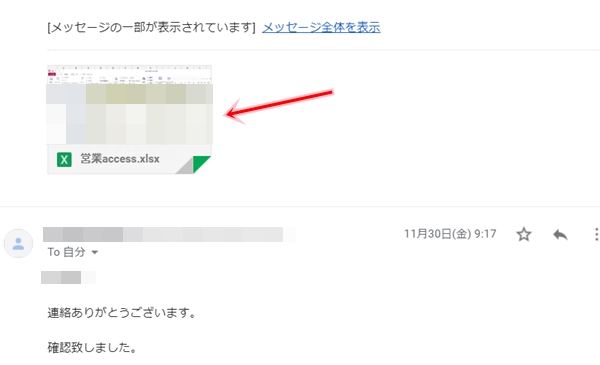
添付ファイルをクリックすると、アイコンが表示されます。「ダウンロード」ボタンをおします。
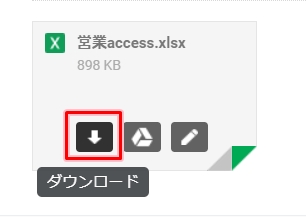
ダウンロードがはじまり、ブラウザの下にダウンロードされたファイルが表示されました。
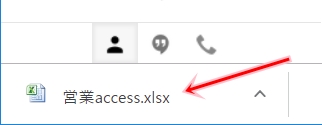
これで、Gmailで受信したメールに添付されていた添付ファイルをパソコンに保存することができました。
添付ファイルを保存(ダウンロード)する方法 その2
次にもう1つの方法を紹介します!
Gmailの受信トレイの中のメールに表示される添付ファイルをクリックします。

添付ファイルがひらきます。ここではEXCELファイルが開きました。この右上にある「ダウンロード」をクリックします。
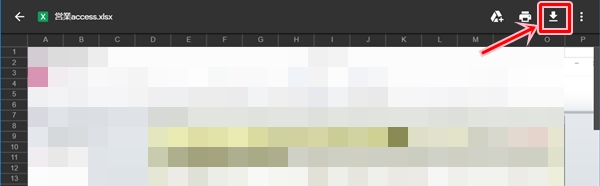
これで添付ファイルがダウンロードされました。
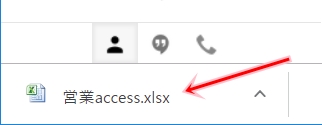
これでGmailの添付ファイルを2つの方法で保存(ダウンロード)することができました。どちらでもやりやすい方法で添付ファイルを保存(ダウンロード)してみてください!
以上、Gmailで添付ファイルを保存(ダウンロード)する方法でした。
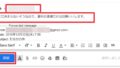

コメント